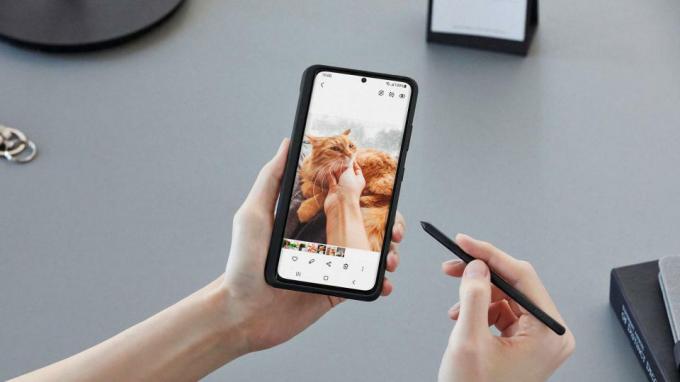Ako zaviesť systém Cubot Echo do bezpečného režimu
Sprievodca Riešením Problémov / / August 05, 2021
Vlastná ROM | CyanogenMod | Aplikácie pre Android | Aktualizácia firmvéru | MiUi | All Stock ROM | OS OS
Tu sa dozvieme, ako zaviesť systém Cubot Echo do bezpečného režimu. Toto je jednoduchý postup.
Núdzový režim je režim, v ktorom budú na zariadení fungovať iba predvolené aplikácie a služby. Po zavedení systému Cubot Echo do bezpečného režimu budú zakázané všetky aplikácie a služby tretích strán. Je to vynikajúci spôsob riešenia problémov a pomocou bezpečného režimu môžete ľahko identifikovať problémy spôsobené aplikáciami alebo službami tretích strán. Potom môžete jednoducho odstrániť aplikáciu alebo vykonať tvrdý reset, aby ste problémy vyriešili. Podľa nasledujúcich pokynov môžete systém Cubot Echo zaviesť do bezpečného režimu:

Kroky na zavedenie systému Cubot Echo do bezpečného režimu
- Vypnite zariadenie
- Stlačte a podržte vypínač
- Keď uvidíte, že logo Cubot Echo uvoľňuje tlačidlo napájania, stlačte a podržte tlačidlo zníženia hlasitosti
- Keď uvidíte bezpečný režim v ľavom dolnom rohu, uvoľnite tlačidlo
Dúfam, že táto príručka pomohla pri zavedení systému Cubot Echo do bezpečného režimu. Ak máte akékoľvek otázky, dajte nám vedieť v komentári nižšie.
Špecifikácia Cubot Echo:
Pokiaľ ide o technické parametre, Cubot Echo je vybavený 5-palcovým IPS LCD displejom s rozlíšením 1280 x 720 pixelov. Poháňa ho procesor MediaTek MT6580, spojený s 2 GB RAM. Telefón obsahuje 16 GB vnútornej pamäte s rozšíriteľnou podporou úložiska 128 GB cez kartu microSD. Fotoaparát modelu Cubot Echo je dodávaný s 13 MP zadným fotoaparátom s dvojitým LED dvojtónovým bleskom a 5 MP predným fotoaparátom pre selfie. Za ním stojí vymeniteľná lítium-iónová batéria s kapacitou 3 000 mAh.